처음 핸드폰을 구입하면 정말 빠르고 좋은데요. 스마트폰은 계속 사용하다 보면 속도가 점점 느려지게 됩니다. 스마트폰도 사실상 PC와 마찬가지로 계속해서 인터넷을 사용하면서 캐시가 쌓이고 여러 어플들을 설치하고 삭제를 반복하면서 필요 없는 찌꺼기가 쌓이게 되는데요. 우리 집도 한 번씩은 청소를 해줘야 하듯 핸드폰 속도 청소를 해줄 필요가 있습니다. 오늘은 느려진 핸드폰 속도를 빠르게 하는 방법에 대해 알아보도록 하겠습니다. 하나씩 차근차근 따라가다 보면 어느새 빨라진 핸드폰을 느끼실 수 있을 거예요!
핸드폰 속도 빠르게 하는 방법
1. RAM 청소
설정 > 배터리 및 디바이스 케어 > RAM > 지금 정리
이 방법은 핸드폰이 느려질 경우 일시적으로 정리를 해주는 방법인데요. 지속적으로 해주면 좋지만 매번 설정으로 들어가서 하기에는 번거로움이 있습니다. 그렇기 때문에 위젯으로 설정해주어 핸드폰 배경화면에서 터치 한 번으로 최적화를 진행할 수 있습니다.
최적화 위젯 설정 방법
배경화면 빈 부분을 길게 터치 > 하단 위젯 > 디바이스 케어 > 배경화면에 배치




이렇게 배경화면에 배치해두고 습관적으로 최적화를 진행해주게 된다면 핸드폰을 최적화된 환경에서 이용할 수 있습니다. 이것저것 많은 어플들이 실행되어 있는 경우를 줄여주기 때문에 핸드폰에 무리를 주지 않게 되어 장기적으로도 핸드폰에 좋은 영향을 미치게 됩니다.
2. 카카오톡 캐시 삭제
카카오톡 > 우측 하단 점 세 개 > 우측 상단 톱니바퀴 > 우측상단 돋보기 > 저장공간 관리 검색 > 캐시 데이터 삭제
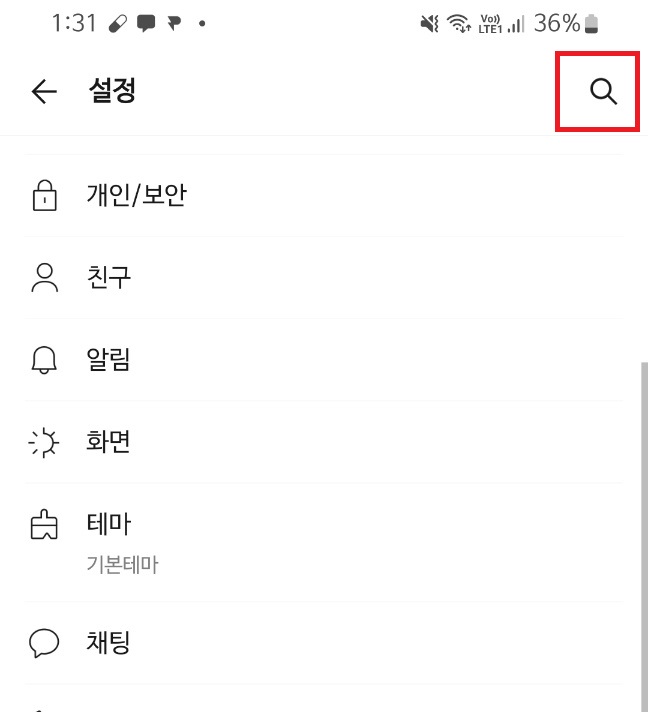
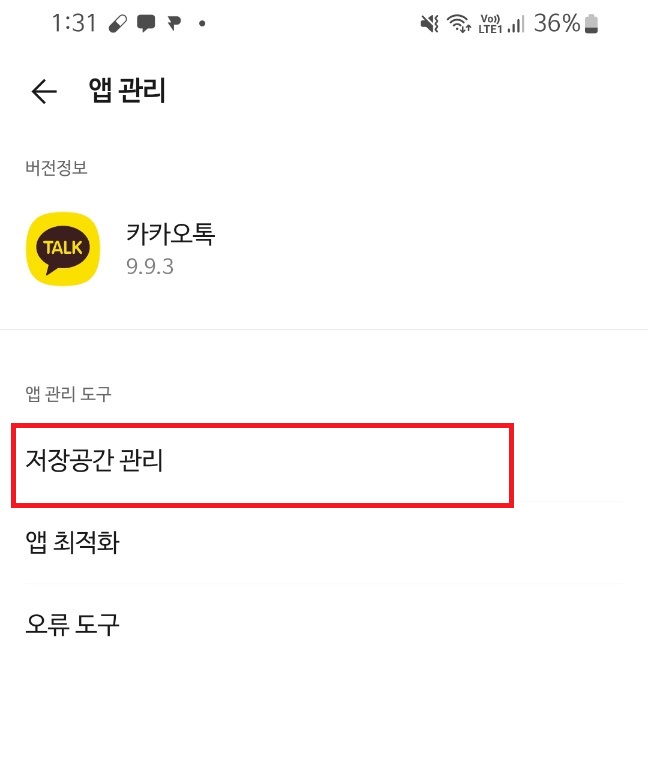
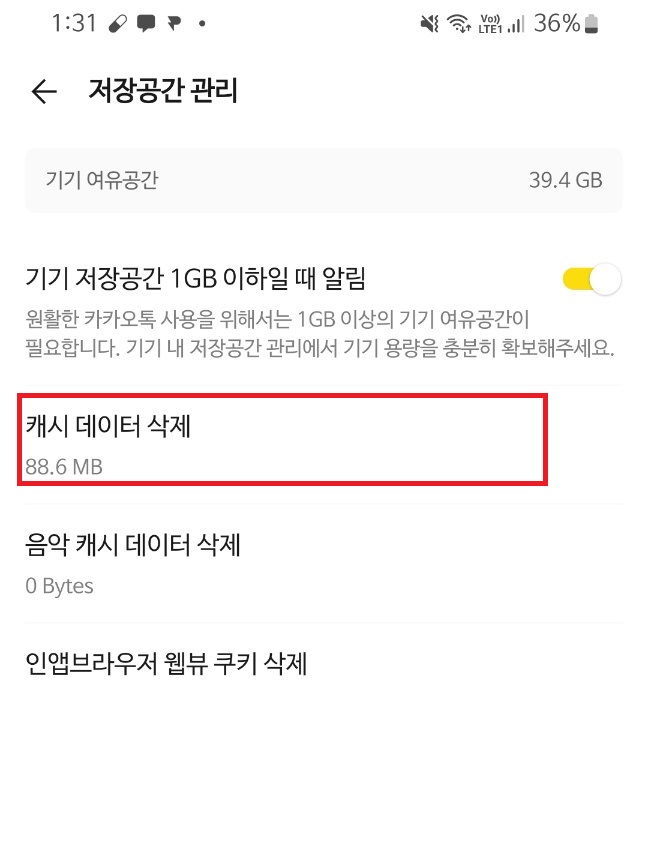
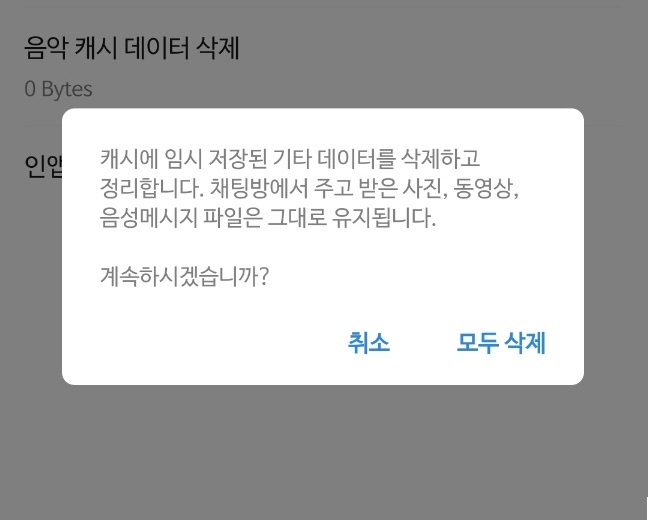
스마트폰을 사용하시는 분들이라면 거의 대부분이 이용하는 카카오톡, 예전에 문자만 전송하던 것과는 달리 카카오톡으로 수많은 영상과 이미지 파일을 공유하게 되는데요. 이 카카오톡 캐시를 주기적으로 삭제해줘도 핸드폰의 속도가 빨라집니다.
데이터 캐시만 삭제하는 건, 이전 대화 내용이나 공유했던 이미지, 동영상에는 아무런 영향을 미치지 않고 그대로 남아있기 때문에 사진이나 동영상이 지워질까 하는 걱정은 하지 않으셔도 좋습니다.
3. 애니메이션 효과 없애기
1. 설정
2. 휴대전화 정보
3. 소프트웨어 정보
4. 빌드번호 7번 연타 > 개발자 모드 실행
5. 다시 설정
6. 개발자 옵션
7. 창 애니메이션 배율, 전환 애니메이션 배율, Animator 길이 배율 '사용 안 함'으로 설정
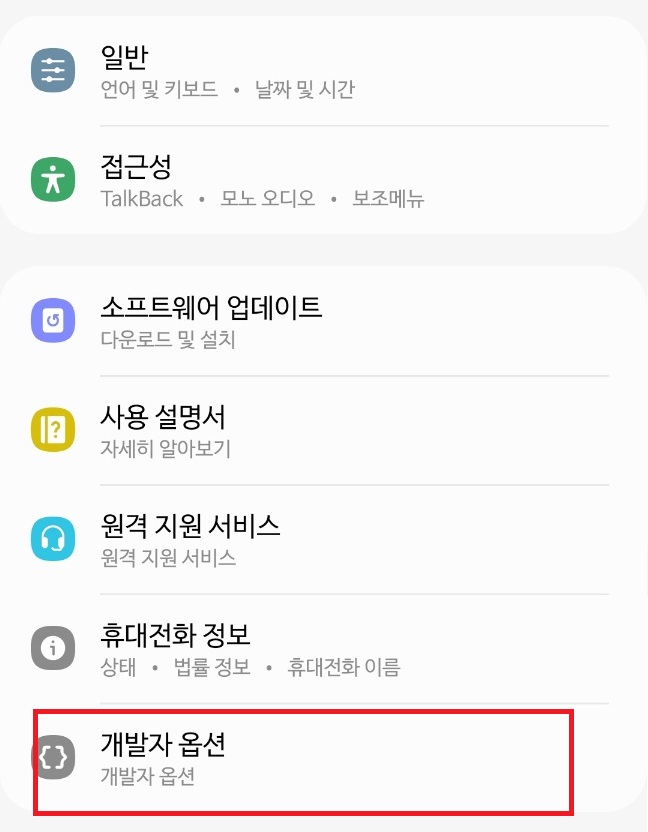
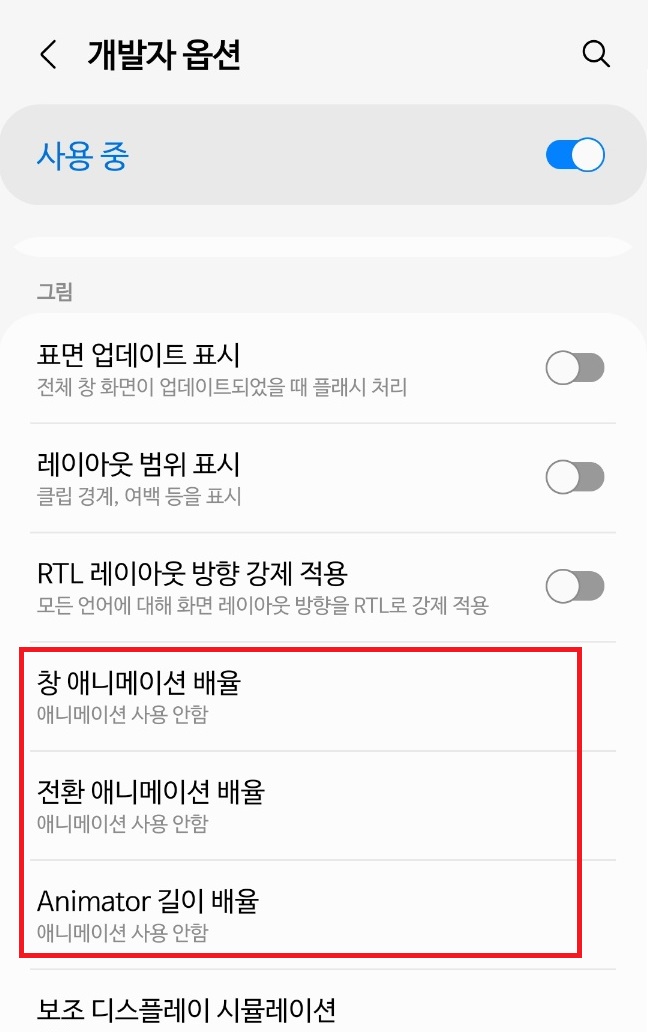
개발자 옵션을 들어가면 다양한 메뉴가 뜨는데요. 스크롤해서 내려가다 보면 애니메이션 효과 3가지를 확인할 수 있습니다. 이 모두를 사용 안함으로 설정해주시면 됩니다. 이 방법으로 3가지 애니메이션 효과를 끄게 되면 불필요한 효과를 줄여 핸드폰 속도가 향상이 되는데요. 개발자 옵션은 핸드폰 시스템에 영향을 줄 수 있는 옵션도 있기 때문에, 다른 부분은 건드리지 않는 게 좋습니다.
함께 보면 좋은 글
핸드폰 배경화면 달력 / 날씨 설정하는 방법
핸드폰을 켜자마자 볼 수 있도록 배경화면에 달력. 날씨 설정하는 방법에 대해 말씀드려보겠습니다. 스마트폰을 켜면 시계는 항상 보이지만 매달 바뀌는 달력, 매일 확인하고 싶은 날씨를 설정
jalsalabose90.tistory.com
'IT 모바일 > 모바일' 카테고리의 다른 글
| 핸드폰 사용 기간 확인 방법 _ 최초 통화일 확인 방법 (0) | 2022.12.22 |
|---|---|
| 핸드폰 배터리 오래 쓰는 방법 _ 배터리 수명 유지 방법 (0) | 2022.12.02 |
| 핸드폰 인터넷 사용 기록 삭제하는 방법 (0) | 2022.07.14 |
| 안드로이드 폰 방법 _ 핸드폰 알림 끄는 방법 알림차단 (0) | 2022.07.12 |
| 긴급 재난 문자 안오게 하는 방법 _ 안전 안내 문자 안오게 하는 방법 (0) | 2022.06.22 |




댓글